孞傝曉偟張棟偱傛偔巊傢傟傞偺偑丄For 乣 Next暥偱偡丅
偁傞夞悢丄孞傝曉偟偰幚峴偝偣傞丄偲偰傕曋棙側僗僥乕僩儊儞僩偱偡丅
偙偺僗僥乕僩儊儞僩偺摿惈傪抦偭偰偍偔偲丄儅僋儘傪慻傓忋偱偲偰傕廳曮偟傑偡丅
壓偺僾儘僔乕僕儍偼丄俆峴俆楍偺斖埻偐傜丄偁傞悢抣偑偳偙偵偁傞偺偐扵偡傕偺偱偡丅
椺偱偼丄係偲偄偆悢帤偑丄5峴栚偺3楍栚偵偁傞偲帵偟偰偄傑偡丅
偱偼丄偙偙偵側偄悢抣傪扵偝偣偨傜丄偳偆側傞偺偱偟傚偆偐丠
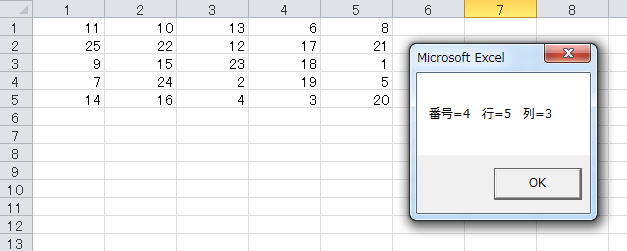
| Sub test() 丂丂Dim R As Integer '峴 丂丂Dim C As Integer '楍 丂丂Dim n As Integer '斣崋 丂丂n = 4 丂丂For R = 1 To 5 丂丂丂丂For C = 1 To 5 丂丂丂丂丂丂If Cells(R, C) = n Then Exit For丂仼嘆 丂丂丂丂Next C 丂丂丂丂If Cells(R, C) = n Then Exit For丂仼嘇 丂丂Next R 丂丂MsgBox "斣崋=" & n & "丂峴=" & R & "丂楍=" & C丂仼嘊 End Sub |
嘆丂僙儖偺抣偑値偲摨偠偩偭偨傜丄For暥乮曄悢俠偺乯傪敳偗弌傑偡丅 嘇丂僙儖偺抣偑値偲摨偠偩偭偨傜丄For暥乮曄悢俼偺乯傪敳偗弌傑偡丅 嘊丂偙偙偱丄偦傟偧傟偺曄悢偺撪梕傪昞帵偝偣傑偡丅 偙偺昞偵側偄悢抣傪扵偝偣偨傜丒丒丒丄 椺偊偽丄値亖俁侽丂偲偟偰丄幚峴偝偣傞偲丄俼偼俇傪丄俠傕俇傪曉偟傑偡丅 偮傑傝丄For暥偱偼丄嵟屻傑偱張棟偟偨偲偒丄曄悢偼僑乕儖偲偟偰愝掕偟偨抣偺 師偺抣偵側偭偰廔傢傞偲偄偆偙偲偱偡丅 偙傟傪棙梡偡傞偲丄師偺傛偆側偙偲偑偱偒傑偡丅 |
| Sub test() 丂丂Dim R As Integer '峴 丂丂Dim C As Integer '楍 丂丂Dim n As Integer '斣崋 丂丂n = 30 丂丂For R = 1 To 5 丂丂丂丂For C = 1 To 5 丂丂丂丂丂丂If Cells(R, C) = n Then Exit For 丂丂丂丂Next C 丂丂丂丂If Cells(R, C) = n Then Exit For 丂丂Next R 丂丂If R = 6 Then丂仼嘋 丂丂丂丂MsgBox "巜掕偟偨斣崋乮" & n & "乯偼丄偁傝傑偣傫偱偟偨丅" 丂丂Else丂仼嘍 丂丂丂丂MsgBox "斣崋=" & n & "丂峴=" & R & "丂楍=" & C 丂丂End If End Sub |
嘋丂俼偺抣偑俇偺偲偒偼丄悢帤偑尒偮偐傜側偐偭偨偲偄偆偙偲側偺偱丄 丂丂丂乽尒偮偐傜側偐偭偨乿偲偄偆儊僢僙乕僕傪昞帵偟傑偡丅 嘍丂斀懳偵丄偦傟埲奜偺悢帤偺帪偼丄峴傗楍偺埵抲傪昞帵偟傑偡丅 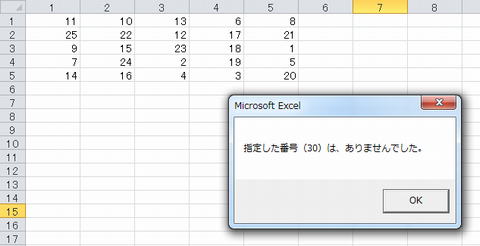 |
偙傟偼丄椺偊偽丄R=1 to 0丂偺傛偆側愝掕傪偟偨応崌偱偡丅
寢榑偐傜尵偊偽丄壗傕幚峴偣偢偵廔傢傝傑偡丅
偦偆偡傞偲丄偁傝摼側偄抣傪搉偟偨偲偒偵偼丄張棟傪旘偽偟偰偔傟傞偙偲偑傢偐傝傑偡丅
| Sub test() 丂丂Dim R As Integer 丂丂Dim n As Integer 丂丂For R = 1 To 0 丂丂丂丂n = n + 1 丂丂Next R 丂丂MsgBox "R=" & R & "丂n=" & n End Sub |
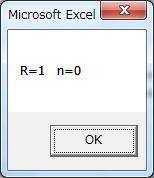 曉偝傟偨俼偺抣偼侾偱丄撪梕偺値偼傑偭偨偔幚峴偝傟偰偄傑偣傫丅 |
偙傟偼丄椺偊偽丄R=1 to 10 Step 4丂側偳偺愝掕傪偟偨応崌偱偡丅
寢榑偐傜尵偆偲丄俼偼侾丄俆丄俋偺偲偒幚峴偟乮3夞乯丄侾俁偵側偭偨偲偒張棟傪旘偽偟傑偡丅
| Sub test() 丂丂Dim R As Integer 丂丂Dim n As Integer 丂丂For R = 1 To 10 Step 4 丂丂丂丂n = n + 1 丂丂Next R 丂丂MsgBox "R=" & R & "丂n=" & n End Sub |
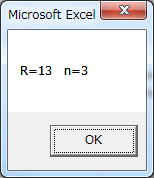 懌偟嶼偼丄3夞峴傢傟偰偄傑偡丅 |